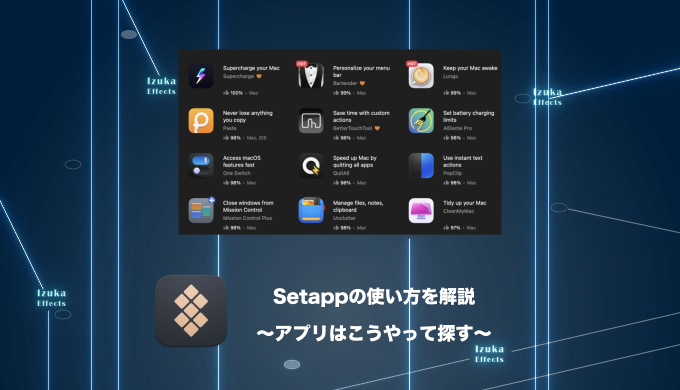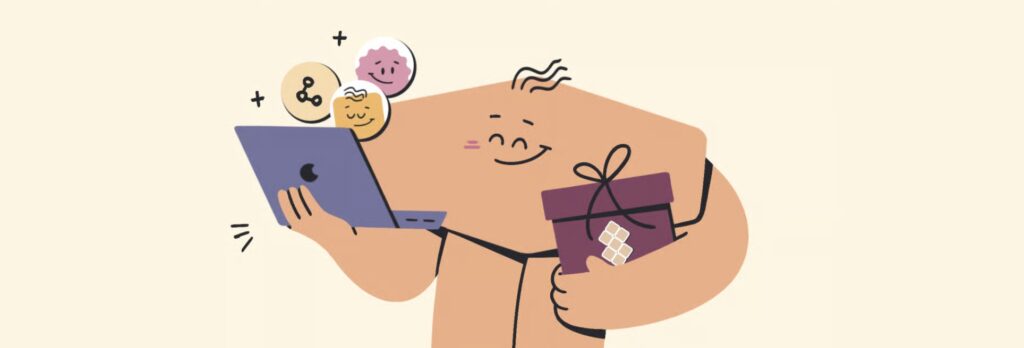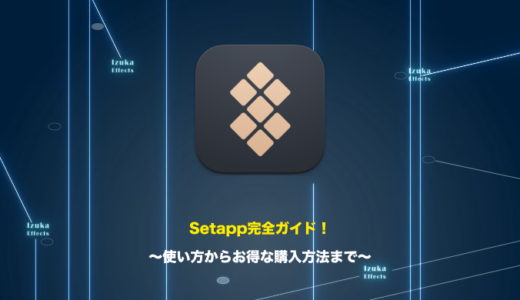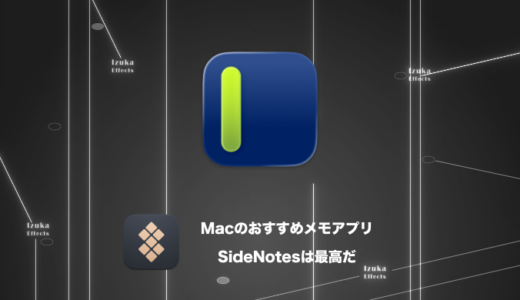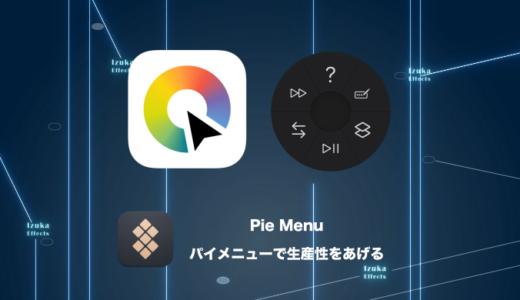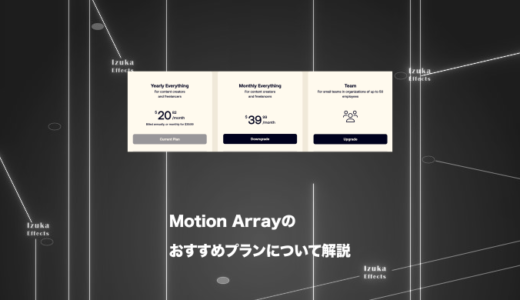こんにちわ!
3D・映像編集者 & オンライン講師のデリュージョン飯塚と申します!
今回は!
Setappの使い方を解説!
- Setappの使い方が知りたい
- Setappに興味がある
- 購入前にどんな感じかザックリと知っておきたい
画像付きでわかりやすく解説するので、この記事を読めば
Setappの使い方はバッチリです!
長年Setapp使用してきた僕がわかりやすく解説しますね。
それではいきましょう!
目次
Setappの基本的な使い方
アプリのインストール方法
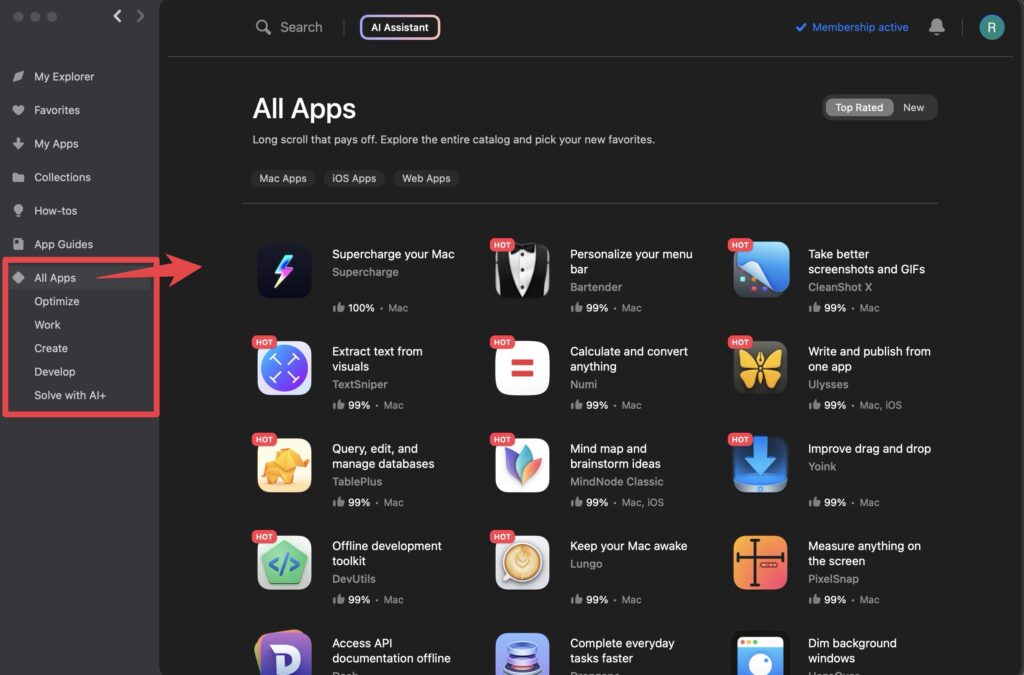
左メニューの「All Apps」からアプリのインストールが可能です。
その下にはカテゴリが表示されていて、
ジャンル別にアプリ一覧を表示できます。
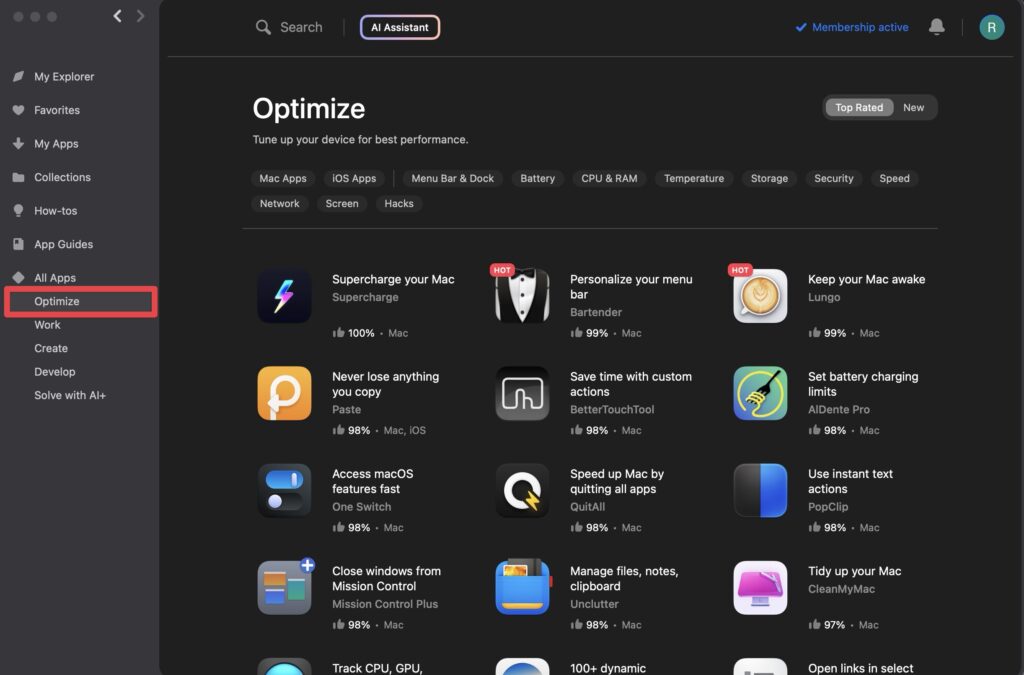
「Optimize」はMacの作業を快適にするアプリ。
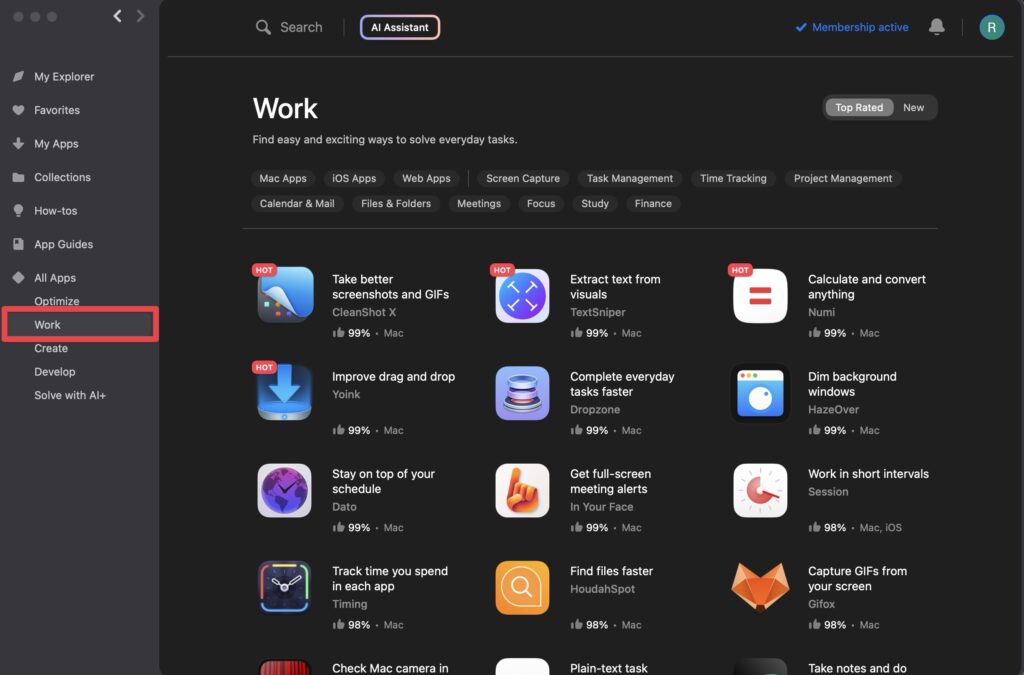
「Work」は仕事で使えるアプリがずらり。
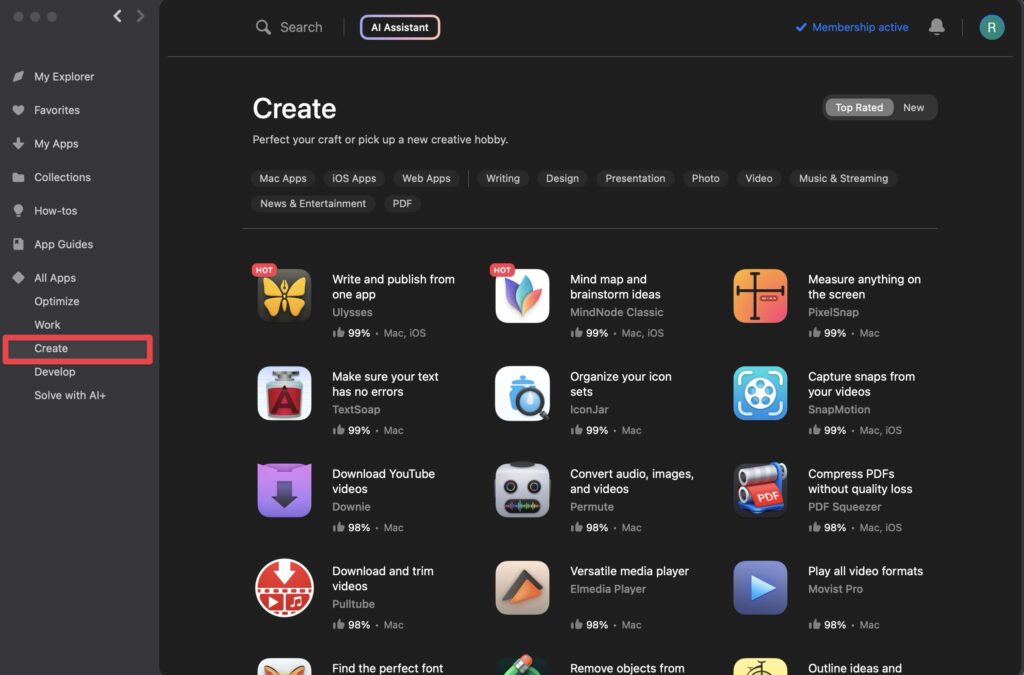
「Create」はクリエーター向けアプリ一覧が。
といったように、
好みのアプリを見つけやすいようになっています。
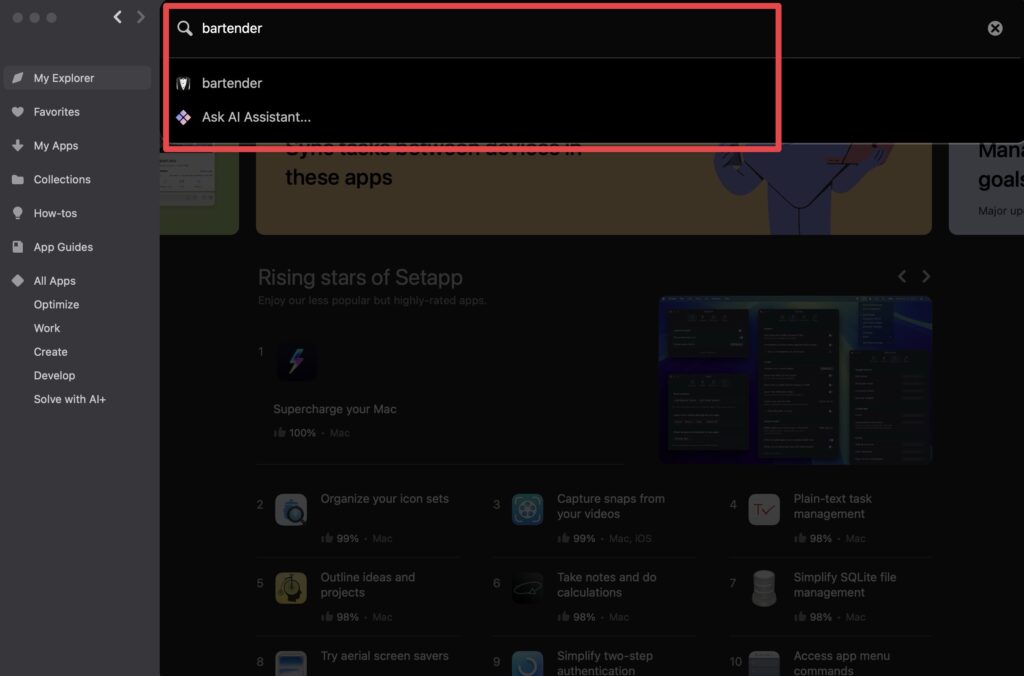
上記の検索窓からアプリを探すこともできます。
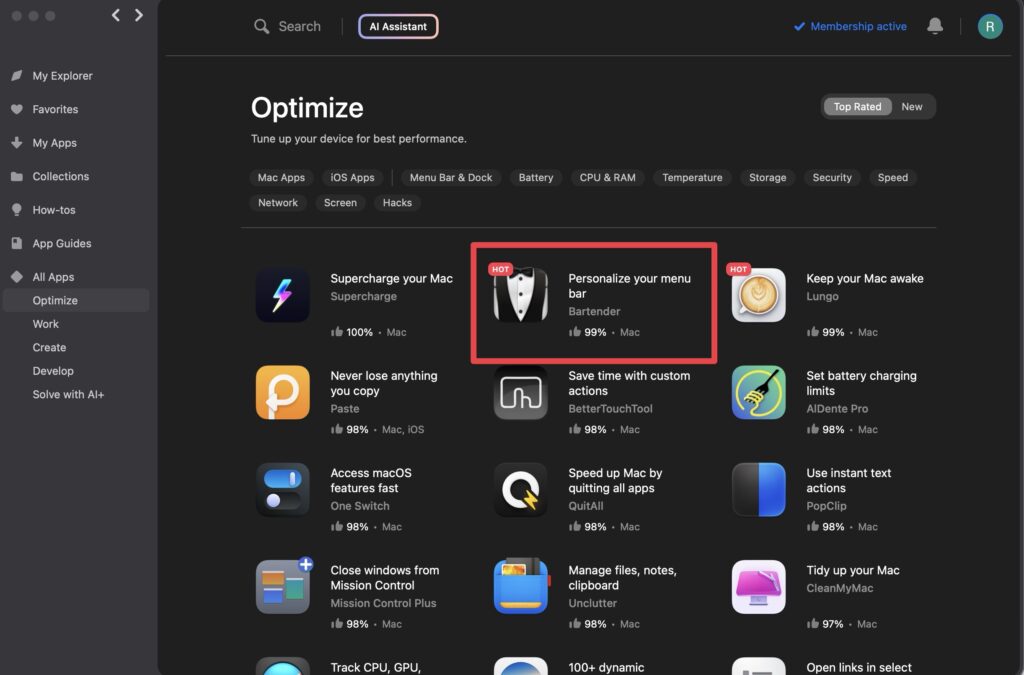
試しに「Bartender」というアプリをインストールしてみましょう。
これはMacのメニューバーを整理することができる人気のアプリです。
アプリのアイコンをクリック。
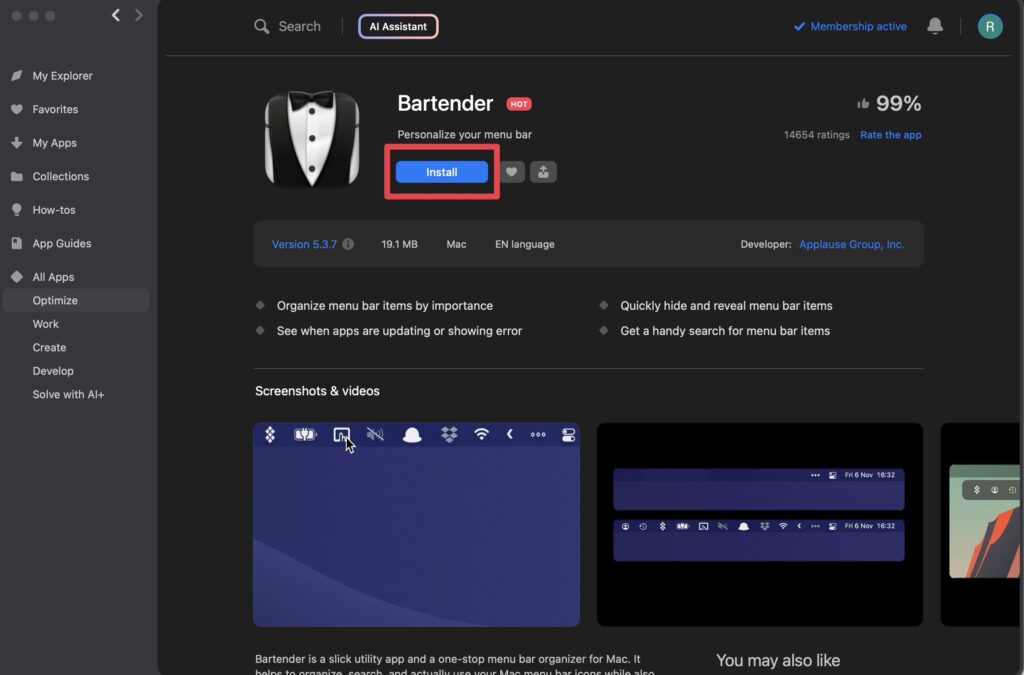
「Install」をクリック
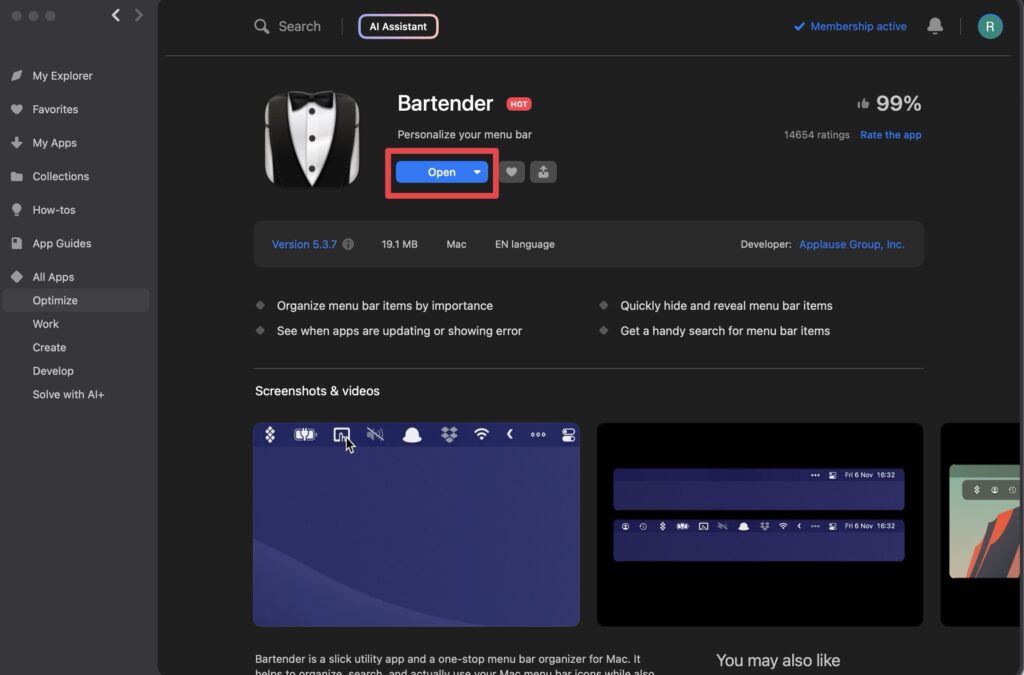
インストールが完了すると「Open」からアプリを起動できるようになります。
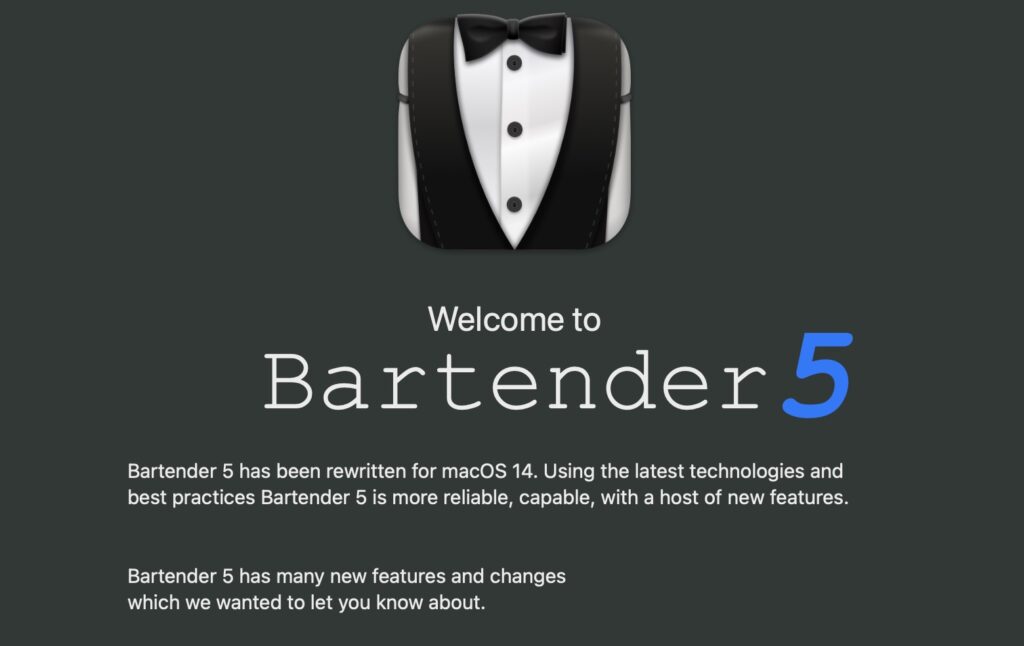
無事にアプリを起動できました。
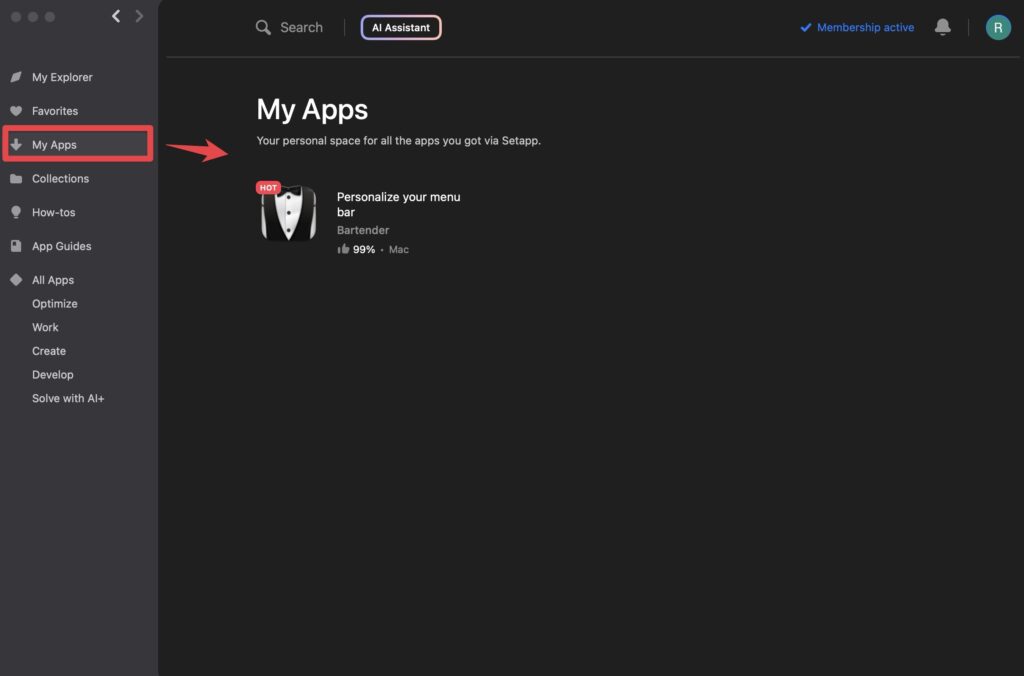
インストールしたアプリは「My Apps」で管理することができます。
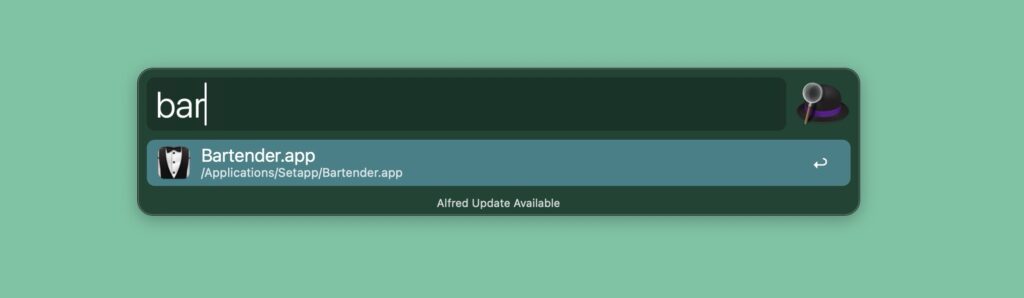
また、インストール後はランチャー系アプリ(SpotlightやAlfredなど)からも普通に起動できます。
シンプルにPCにアプリがインストールされた状態と思えばOKです。

アプリの起動は毎回Setappを経由する必要はないですからね!
アプリの保存場所(パス)と確認方法
→
/Applications/Setapp
Setappでインストールされたアプリのファイルは上記の場所に保存されています。
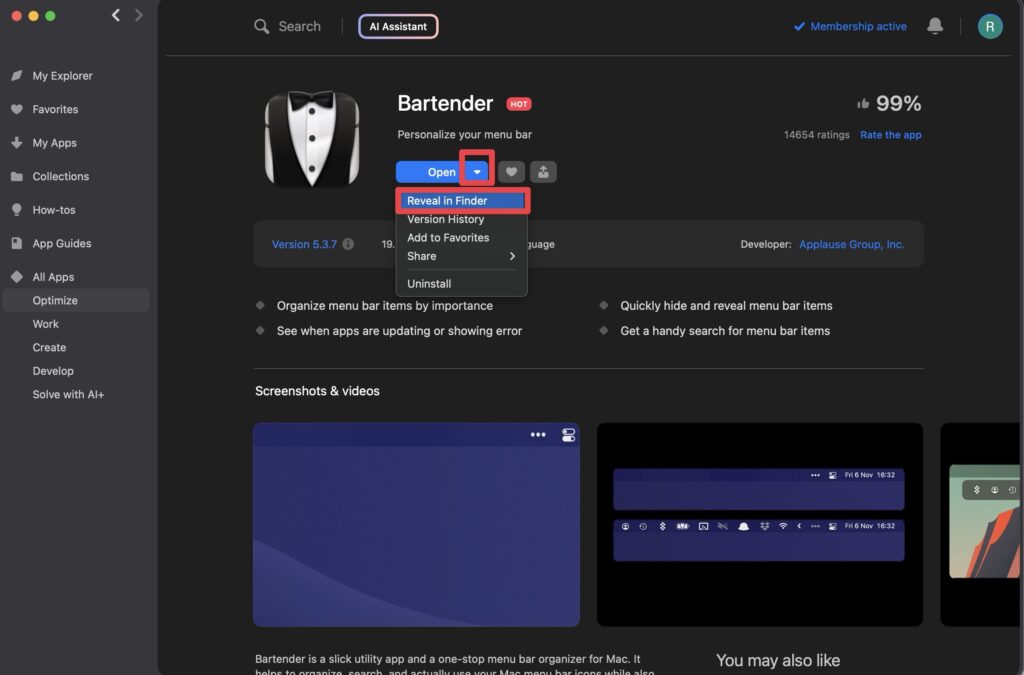
「▼」 → 「Reveal in Finder」
からフォルダにアクセスすることもできます。
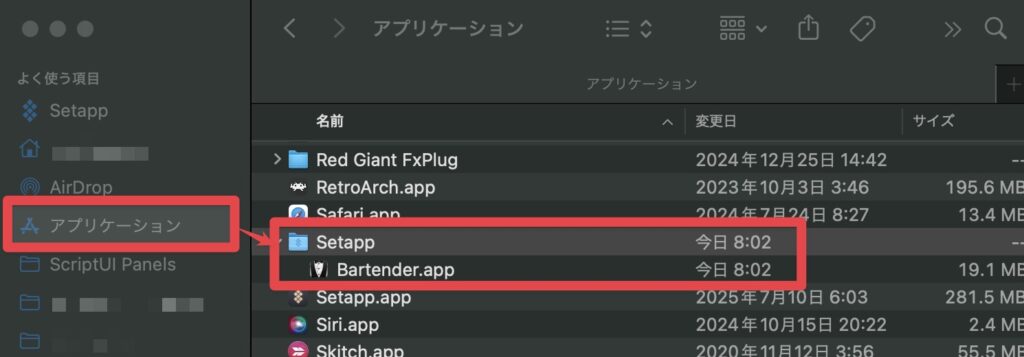
Finderで見るとこんな感じ。
シンプルにアプリケーションフォルダに Setappフォルダがあり、
その中にアプリが格納されていく感じですね!
アプリのアンインストール方法
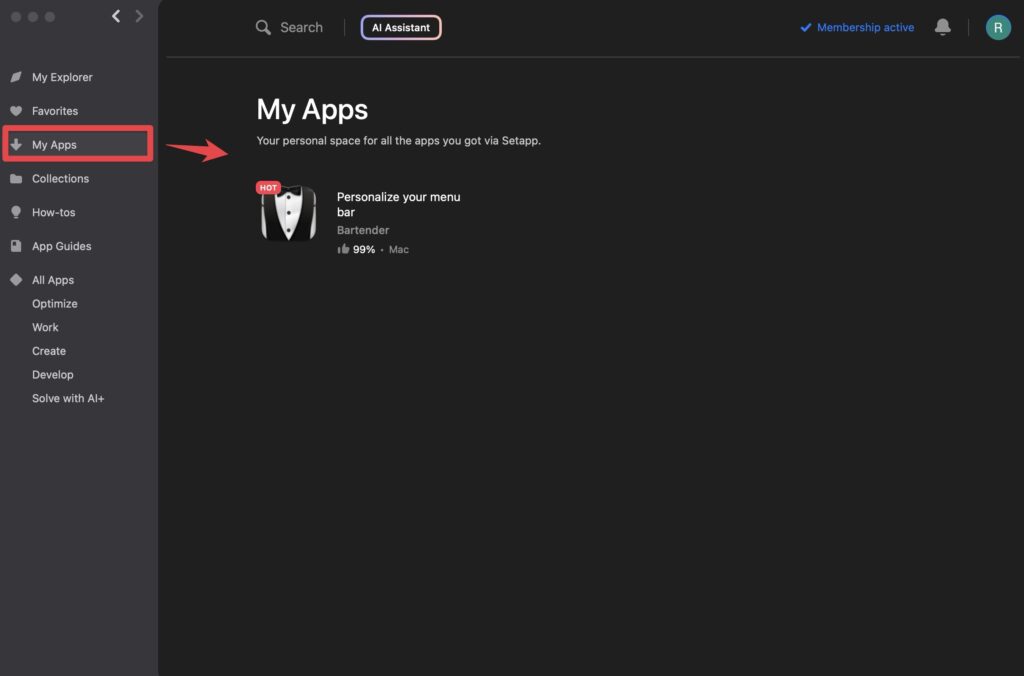
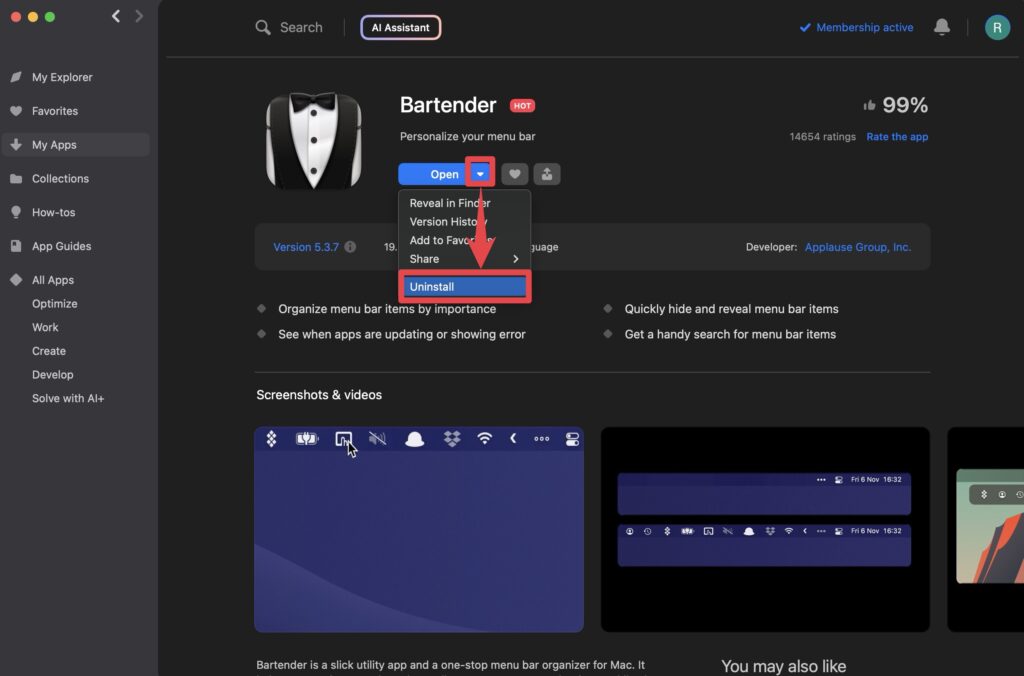
My Appsから削除したいアプリを選び、
「▼」 → 「Uninstall」をクリックすればOK!

基本的な使い方は以上!
次章では便利機能をざっと紹介します!
便利機能
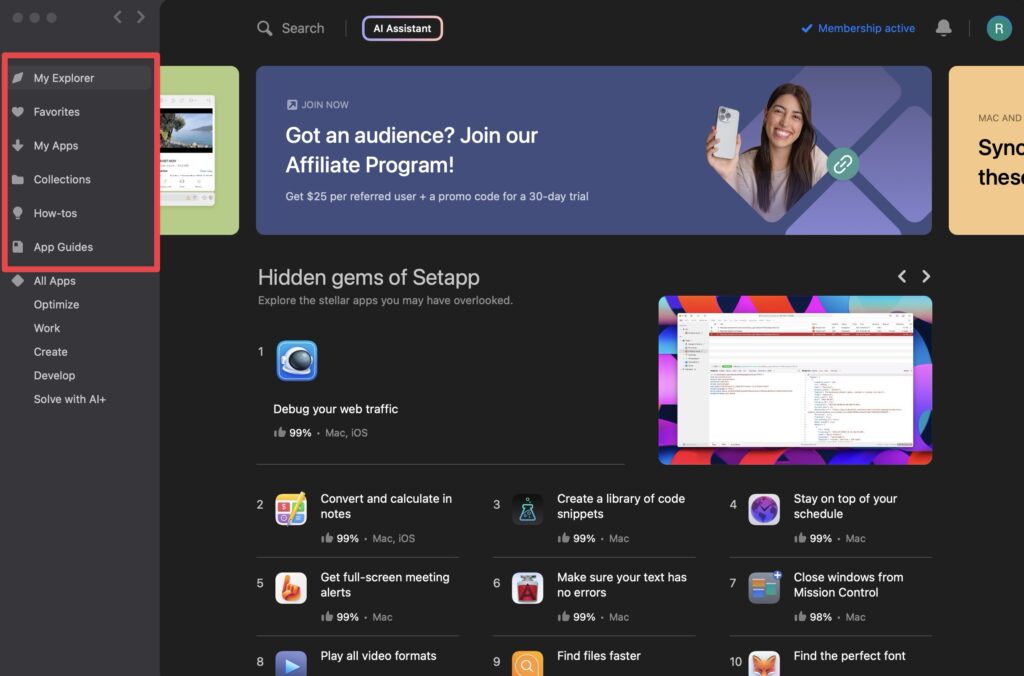
左のメニューにある便利機能を1つ1つ解説していきます。
My Explorer
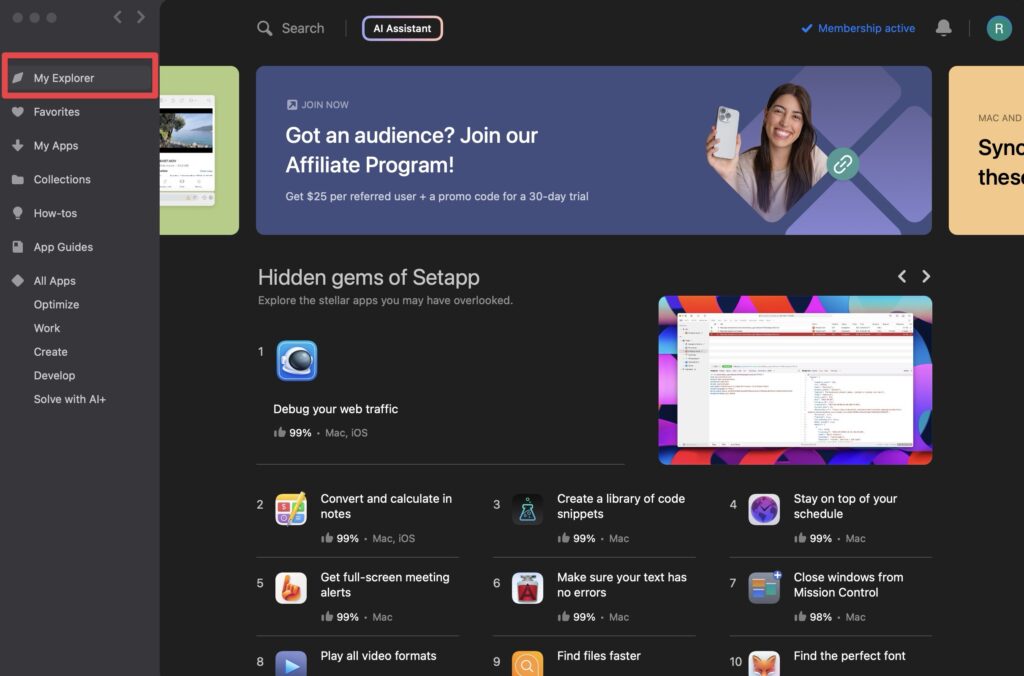
My Explorerはおすすめのアプリを紹介してくれるページです。
まぁ、いわゆるトップページみたいなものですかね。
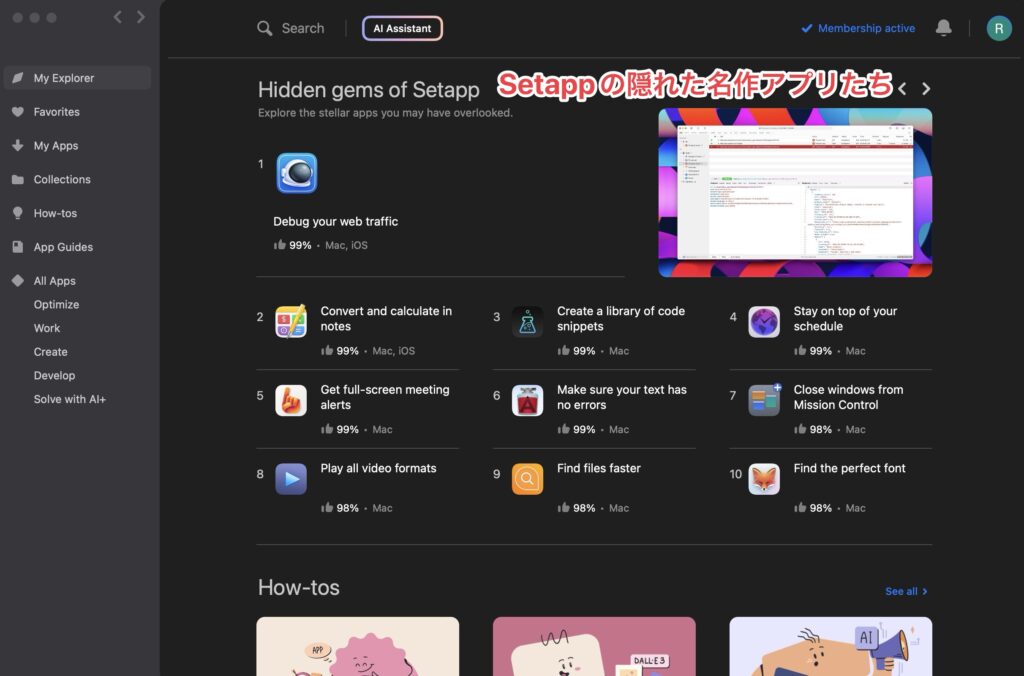
隠れた名作アプリがあるよーと教えてくれたり、
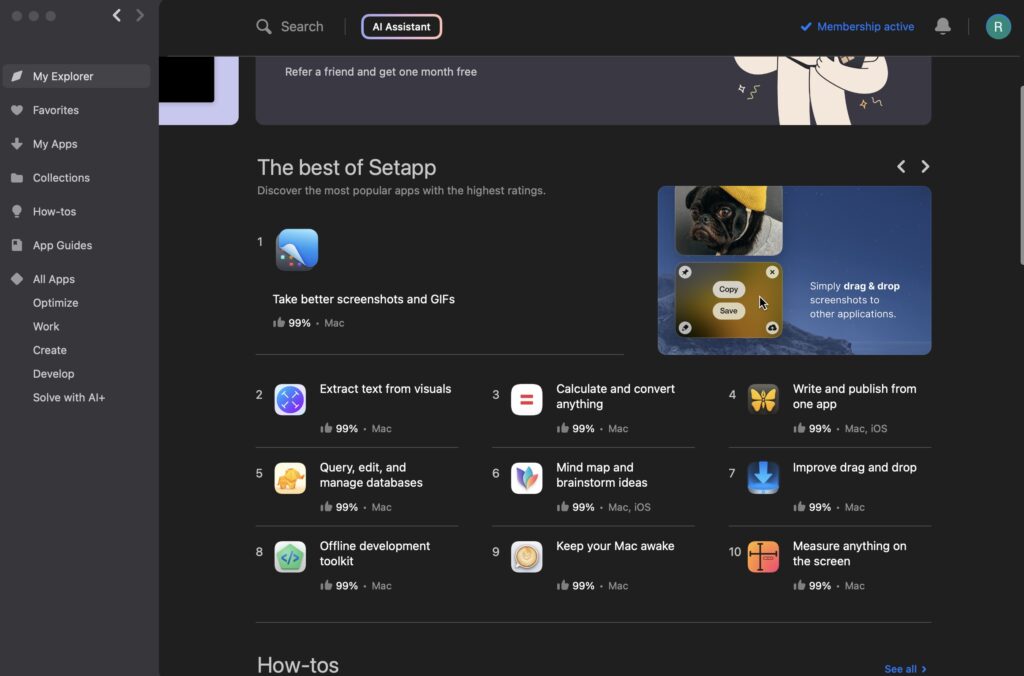
よくダウンロードされている人気のアプリを教えてくれたり、
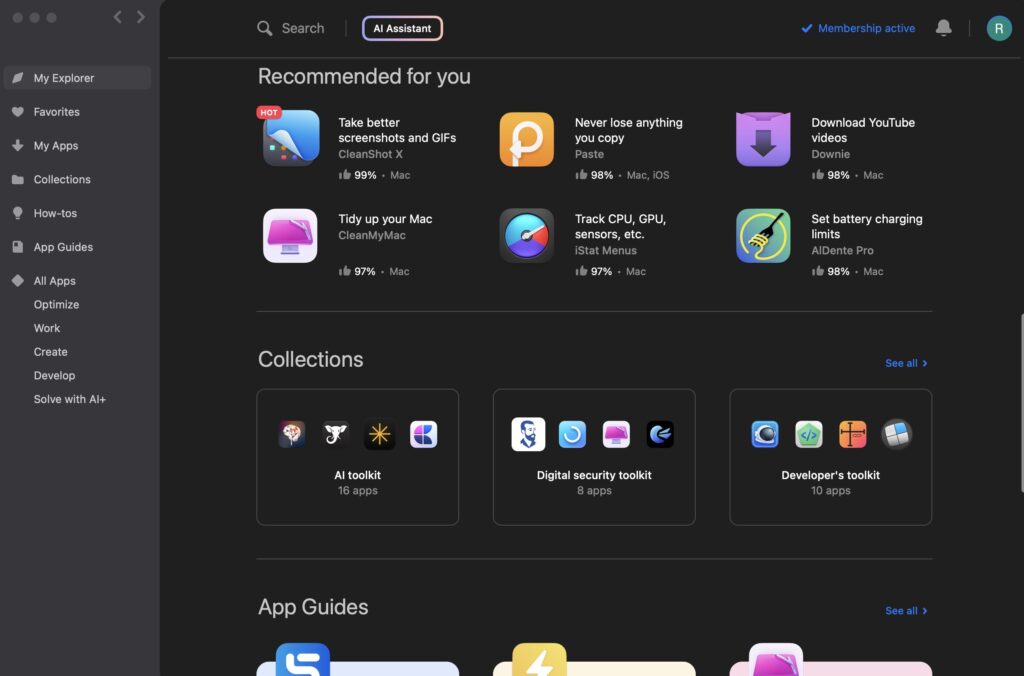
あなたへのおすすめアプリを教えてくれたりします。
なんかいいアプリないかな〜
となんとなく覗くだけでも楽しいページですね。
Favorites
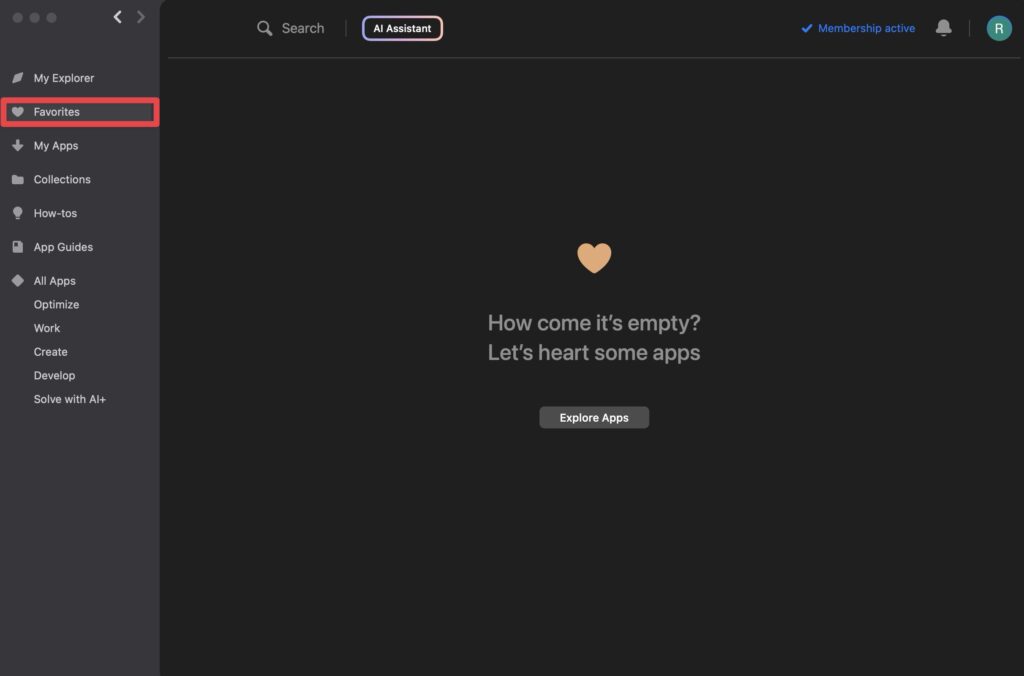
Favoritesはお気に入りのアプリを格納できる機能です。
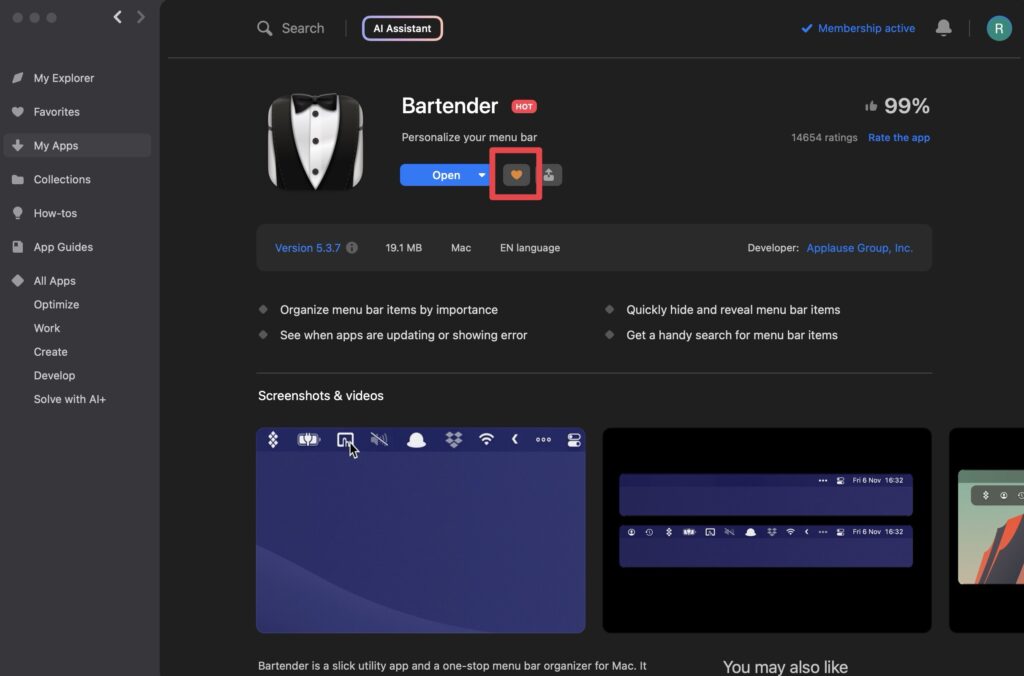
アプリのページのハートマークをクリックするとお気に入り登録ができます。
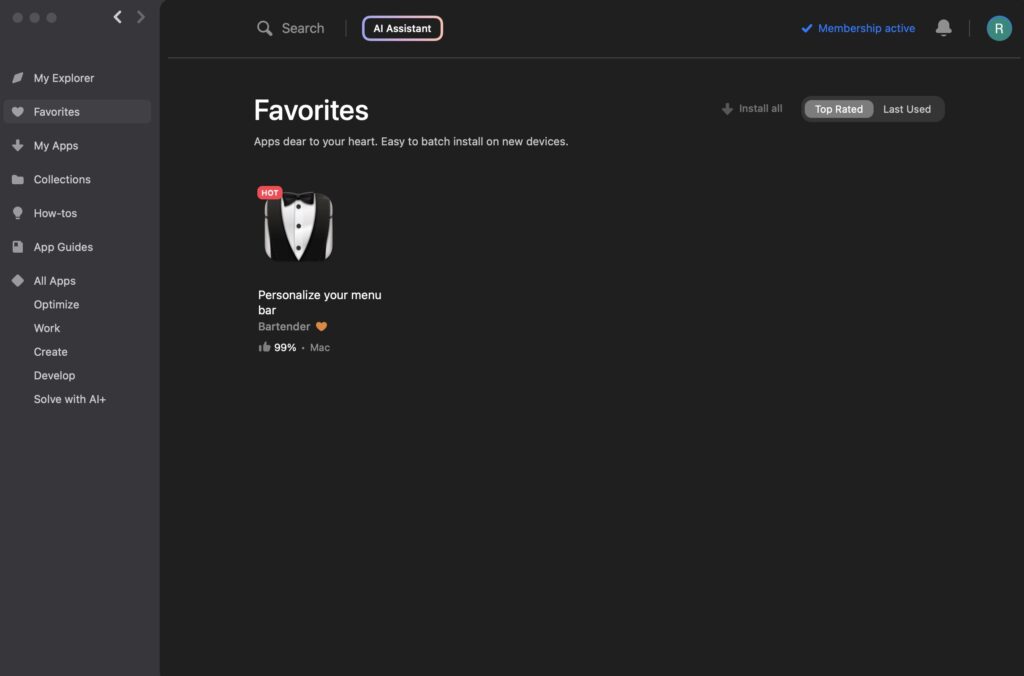
するとFavoritesに登録されました。
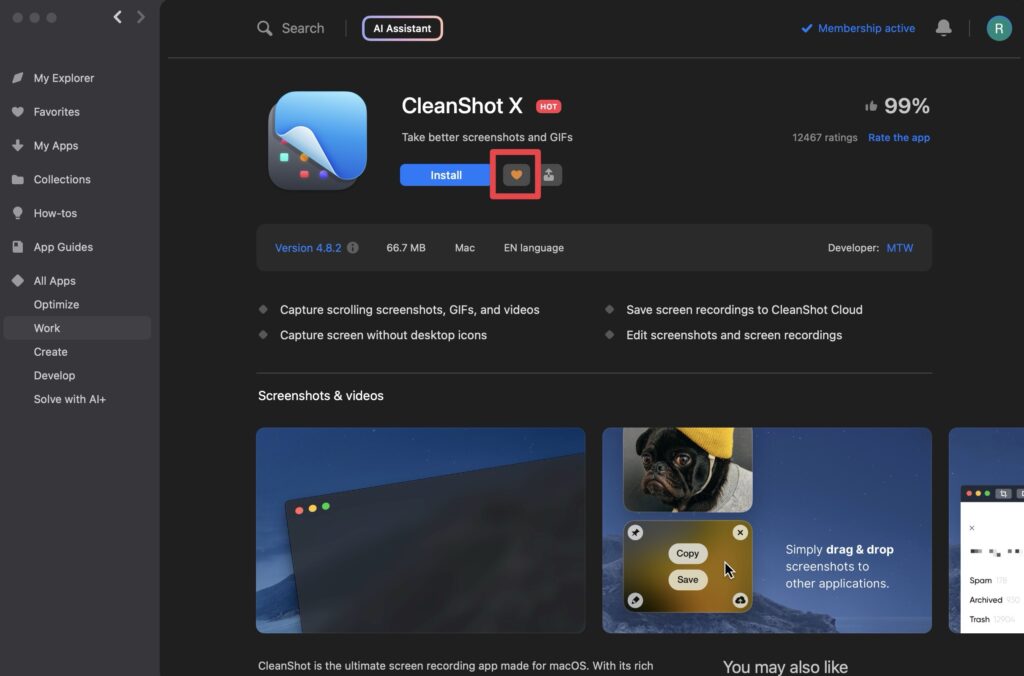
ちなみにインストールしてないアプリでも登録できます。
My Apps
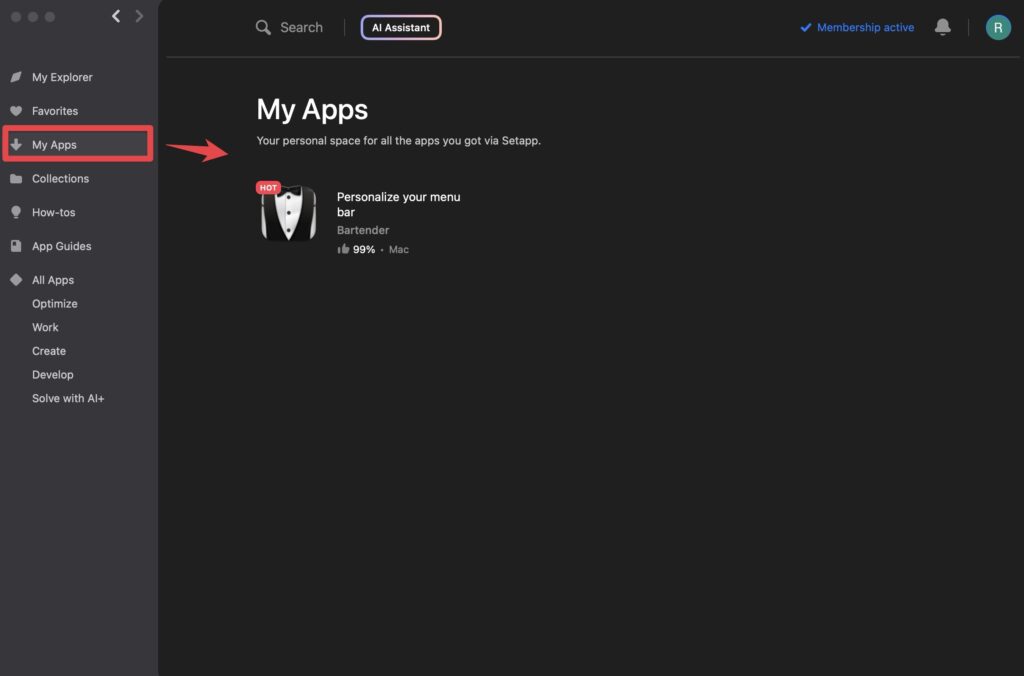
My Appsは前述したとおり、
インストールしたアプリが管理できる場所です。
Collections
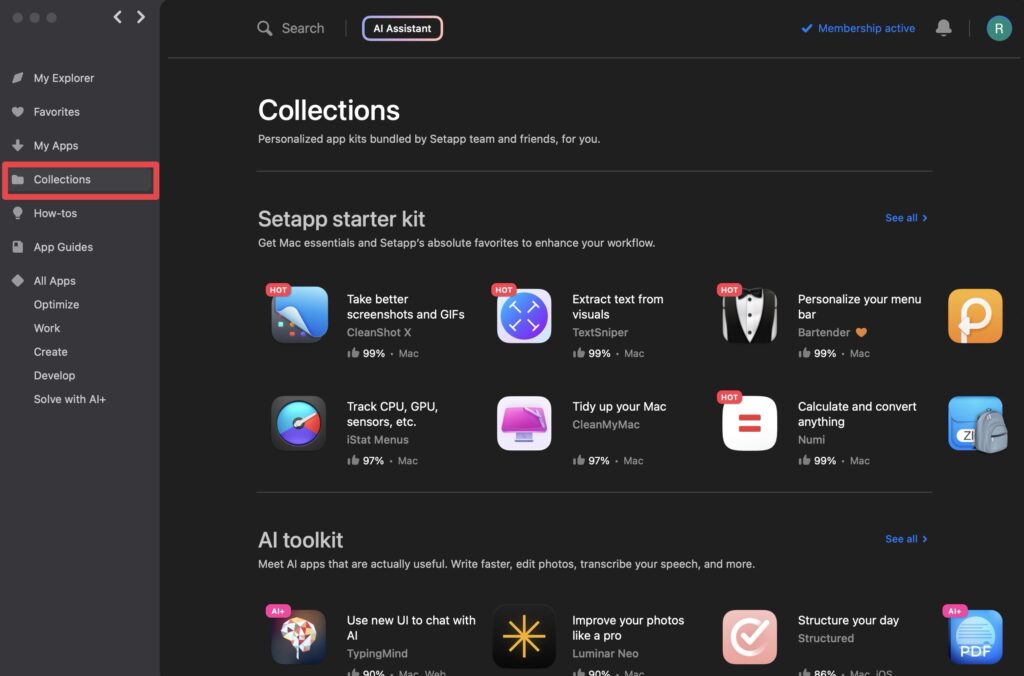
Collectionsは公式がおすすめしているアプリを紹介してくれる機能。
特に、複数のアプリを一気に紹介してくれます。
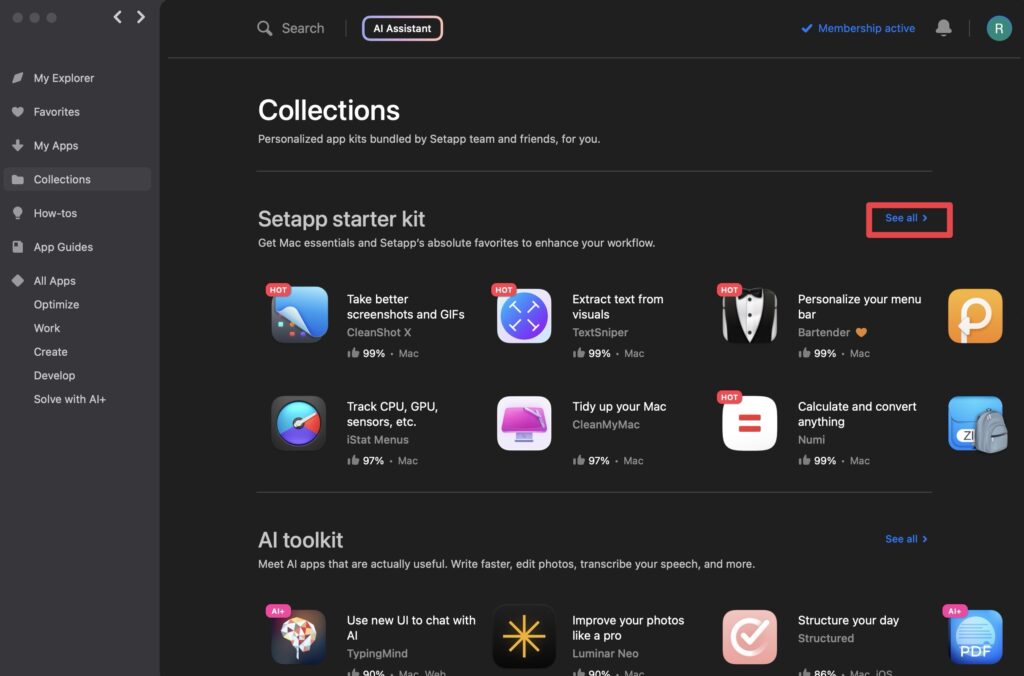
例えば、「Setapp starter kit」という、
まずインストールするならこのアプリたち!
というコレクション。
See allをクリックしてみましょう。
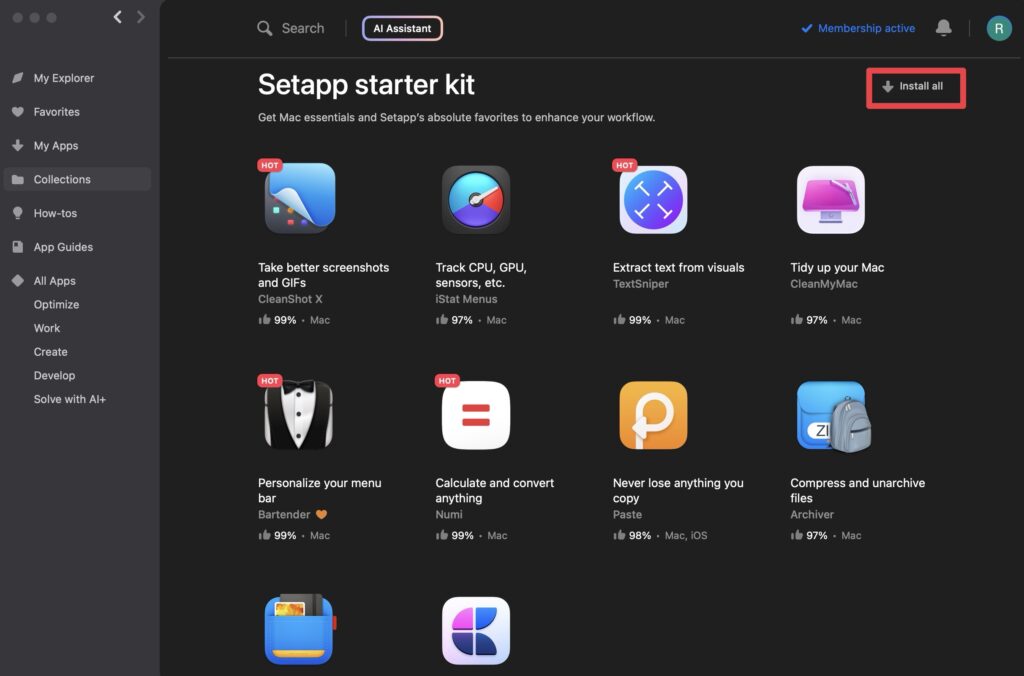
するとこんな画面に。
Install allから一気にインストールが可能です。
こんな感じでおすすめアプリをコレクション単位で紹介してくれるところですね。
How-tos
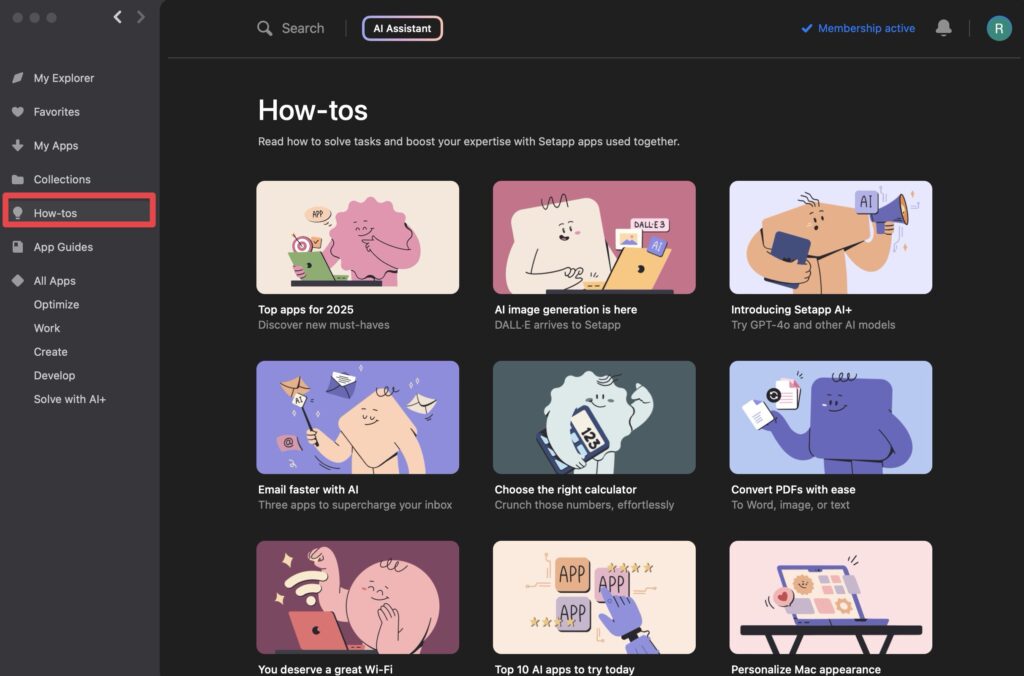
How-tosは、
「Setappにある複数のアプリを連携して使う術」
を教えてくれる機能。
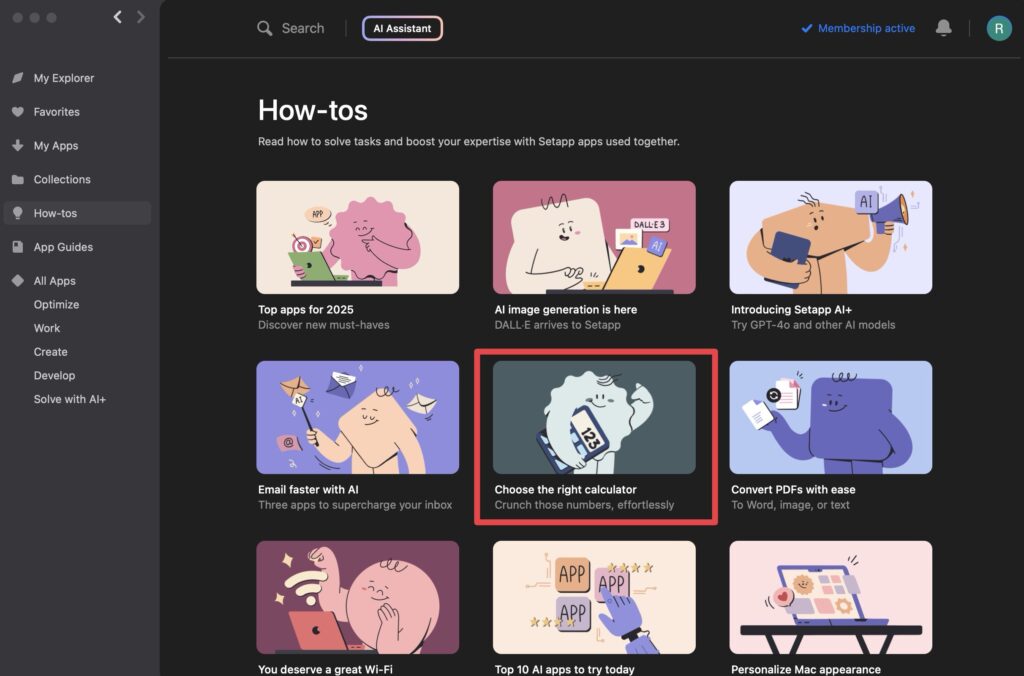
例えば、Choose the right calculatorを見てみましょう
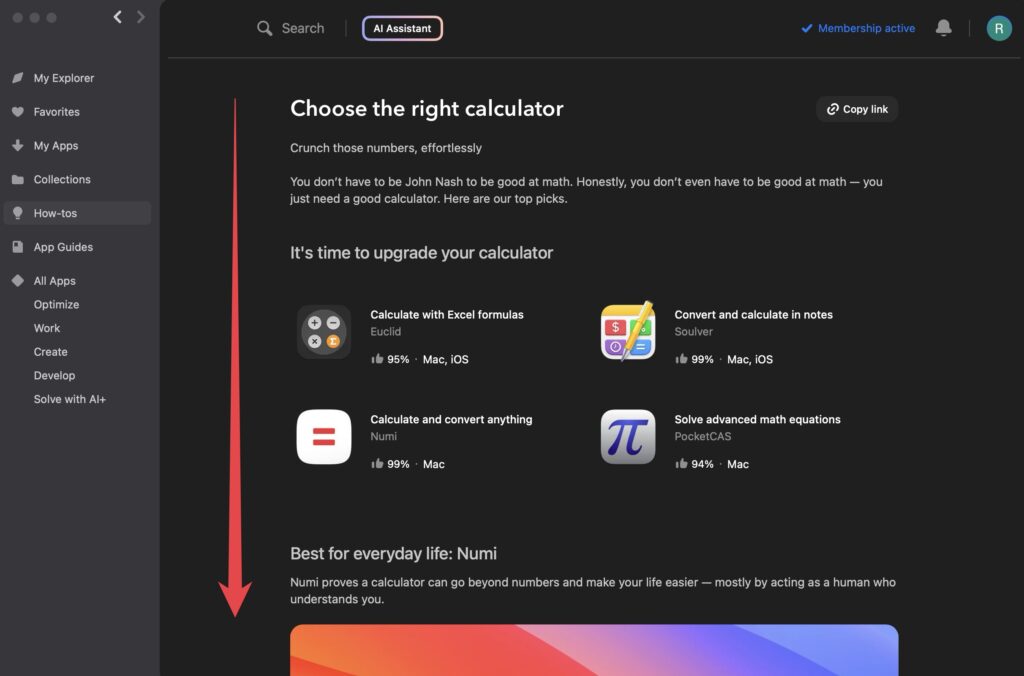
より正確で詳細な計算ができるアプリ連携術の解説が記されていました。
目的があって、ざっくりと使い方が知りたい時に便利ですかね。
App Guides
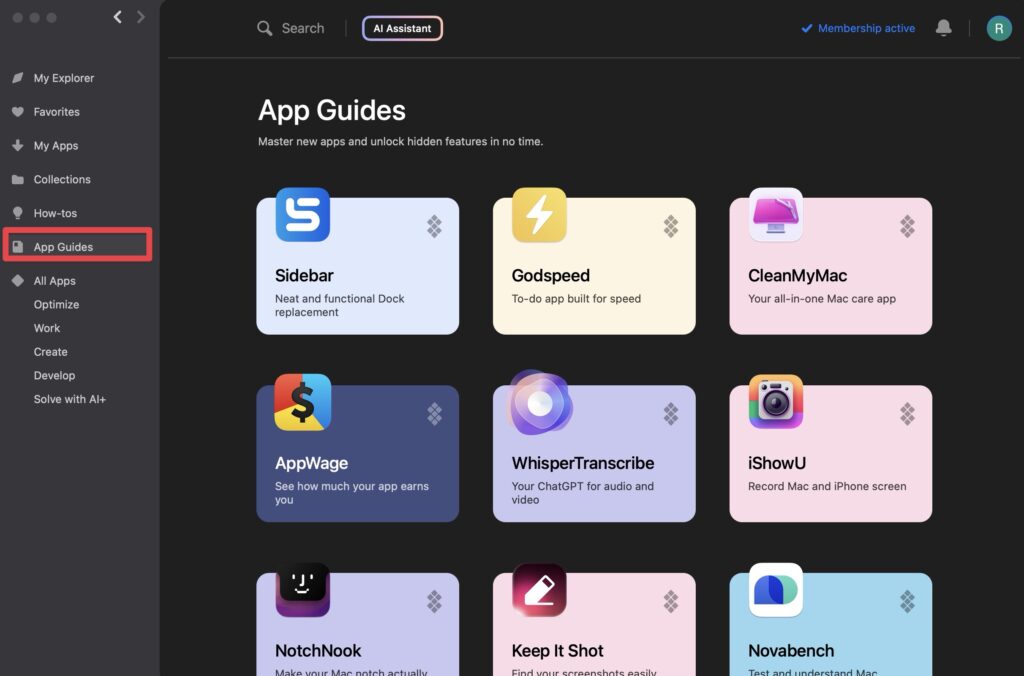
App Guidesでは1つのアプリの詳細な使い方が解説されています。
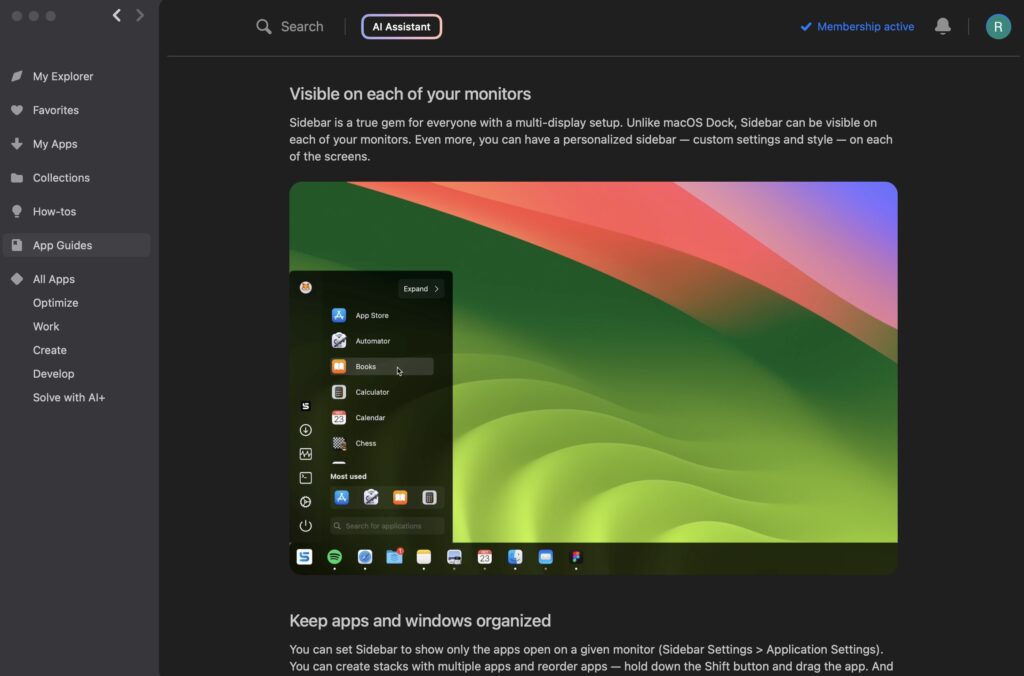
Gifアニメーション付き解説なのでかなりわかりやすいです。

便利機能の解説は以上!
頻繁に使うものではありませんが、覚えておくとのちのち便利ですよ!
まずは無料体験から
Setappは無料で機能に制限なく7日間 → 1ヶ月体験できますので、
まずはぜひ無料体験からどうぞ!
【完全ガイド】Setappのことをもっと知りたい方は…
おそらくこの記事を見ている方は
Setappの情報を集めている方だと思います。
そんな方のために、全ての情報をまとめた完全ガイドを作りました!
- できること
- Setappに収録されているおすすめアプリのレビュー
- 使い方
- 安く買う方法、セール・クーポン情報
- 無料体験をする方法
- 返金・解約方法
記事の内容は上記のとおり。
※この記事の内容も含む
2年以上Setappを使っているマニアな僕がまとめました。
あなたが欲しい情報が必ずあると思います!
・Macの作業効率、生産性を上げたい!
・Macを100%使いこなせるようになりたい!
・おすすめMacアプリが知りたい!
という方はぜひご参考ください!
まとめ

- Setappの使い方を解説!
いかがだったでしょうか。
SetappはUIがわかりやすく、
使い方もシンプルなのですぐに慣れると思います。
この記事がみなさまのお力になれていれば幸いです。
それでは今回の記事は以上です!
デリュージョン飯塚でした。
※当サイトは、広告主から支払われる広告収入を主な収入源として運営を行っています。
※当サイトの記事では、商品・サービスの紹介に広告主のアフィリエイト広告を利用しています。
※記事で紹介した商品・サービスを購入すると、広告主から当サイトに報酬が支払われることがあります。
インターネット上の広告表示(消費者庁)
インターネット広告倫理綱領及び掲載基準ガイドライン
 IzukaEffects
IzukaEffects